Mål
I Ultra-emnevisningen kan du innrette mål med flere elementer i emnet ditt:
Institusjoner kan vise at programmene og pensumene deres er effektive, når målene er innrettet med emneinnhold og -aktiviteter. Institusjonen din importerer eller lager mål, og du kan innrette dem med emneinnholdet ditt. Lærere kan ikke lage mål, men du kan finne og legge til mål som er tilgjengelige i systemet.
Notat
Alternativet for å tilpasse mål er bare tilgjengelig hvis institusjonen din bruker mål.
Innrett mål med prøver, oppgaver eller diskusjoner
I prøver, oppgaver eller diskusjoner kan du velge Innstillinger-knappen for å legge til, redigere og fjerne mål. I panelet som vises, velger du Innrett med mål. Du ser Mål og standarder-siden. Hvis elementet allerede har tilknyttede mål, viser lenken hvor mange mål som er tilknyttet.
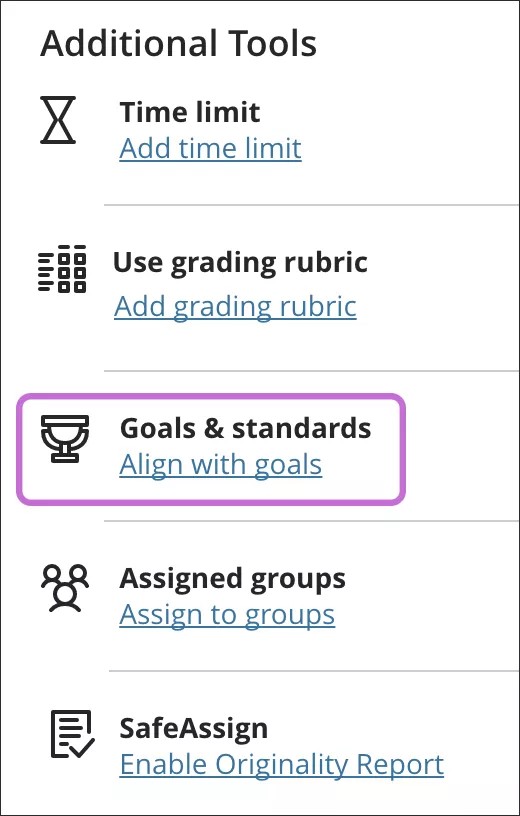
Hvis du vil innrette mål med et spesifikt prøvespørsmål, må du først åpne den aktuelle prøven. Åpne menyen ved siden av spørsmålet, og velg Innrett med målet. Du ser en trofeknapp ved siden av spørsmål med tilknyttede mål. Velg knappen for å redigere eller fjerne mål fra de ulike spørsmålene. Du kan også velge Innrett med mål på nytt for å legge til, redigere eller fjerne mål som er knyttet til spørsmålet.
Studentene kan se informasjon om mål du innretter med prøver, oppgaver eller diskusjoner, slik at de vet hva som forventes.
Innrett mål med elementer på Emneinnhold-siden
Du kan innrette mål med enkelte elementer på Emneinnhold-siden, deriblant lenker, undervisningsverktøy med LTI-tilkobling, filer og dokumenter.
Hvis du vil legge til, redigere eller fjerne mål som er knyttet til disse elementene, åpner du menyen i elementraden og velger Rediger. I panelet som vises, velger du Innrett med mål. Du ser Mål og standarder-siden. Hvis elementet allerede har tilknyttede mål, viser lenken hvor mange mål som er tilknyttet.
Notat
Studentene kan ikke se mål du innretter med lenker, LTI-verktøy, filer eller dokumenter.
Innrett mål med en vurderingsmatrise
Hvis du vil legge til, redigere eller fjerne tilknyttede mål fra en vurderingsmatrise, velger du Innrett med mål under en vilkårsrad. Du ser Mål og standarder-siden. Studentene kan ikke se målene du har tilpasset med en vurderingsmatrise.
Mål og standarder-siden
På Mål og standarder-siden du kan velge nye mål du vil innrette med emneinnhold, eller fjerne mål som er lagt til.
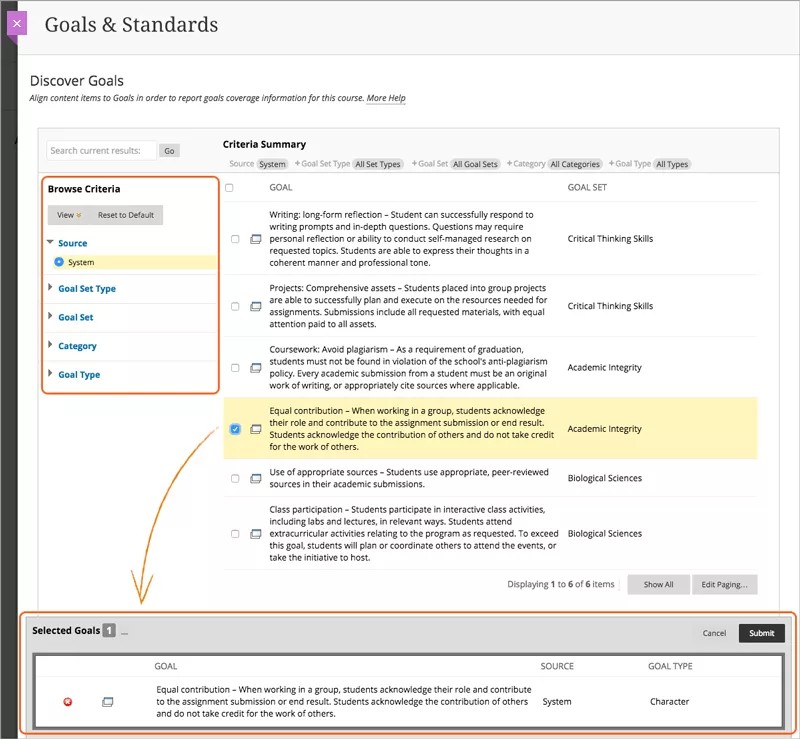
Under Bla gjennom kriterier utvider du delene og velger spesifikke kriterier:
Kilde: Bare én kilde kan vises om gangen. Viser hvor målet er lagret.
Målsettype
Mål satt: Grenen av læring eller emnet for målet. Administratorer lager målsett for å klassifisere mål på overordnet nivå.
Kategori
Måltype: Klassifiseringen av målet, for eksempel Standard.
Du kan også bruke boksen Søk i gjeldende resultater til å skrive inn et uttrykk, et ord eller en del av et ord for å finne parende mål.
Da vises mål som passer til kriteriene. Merk av for målene du vil legge til.
Målene vises i området Valgte mål nederst på skjermen. Du kan utvide området for å se listen over målene dine.
Velg det røde X-ved siden av et mål for å fjerne det. Målet fjernes fra samlingen, men det slettes ikke fra systemet.
Velg Send. De valgte målene innrettes med elementet.
Fjern mål
Du kan fjerne mål fra emneinnhold ved å velge den samme lenken du brukte til å innrette dem. Koblingsteksten viser antall mål som er justert med elementet, for eksempel Justert med 3 mål. Velg lenken for å åpne mållisten, og velg papirkurvknappen ved siden av målet du vil fjerne.
Hvis du vil fjerne mål fra et spesifikt prøvespørsmål, må du først åpne den aktuelle prøven. Velg troféknappen ved siden av et spørsmål. Velg papirkurvknappen ved siden av målet du vil fjerne i listen over mål.